Finestra di dialogo Notazione alternativa
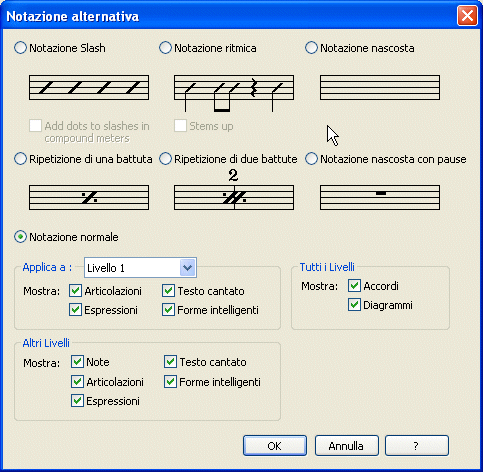
Come farla apparire
Selezionate lo Strumento Rigo musicale  e scegliete Modifica attributi del rigo o Modifica stili del rigo dal menu Rigo musicale. Cliccate sul pulsante Seleziona relativo alla casella di scelta Notazione alternativa.
e scegliete Modifica attributi del rigo o Modifica stili del rigo dal menu Rigo musicale. Cliccate sul pulsante Seleziona relativo alla casella di scelta Notazione alternativa.
Qual è la sua funzione
Questo comando vi consente di sostituire con una notazione alternativa (ritmica, nascosta, di ripetizione, ecc.) quella presente nel rigo selezionato. Oppure potete applicare una notazione alternativa ad alcune porzioni dei righi, utilizzando gli stili del rigo (quando la notazione alternativa viene impostata dagli Attributi del rigo ha effetto su tutto il rigo, mentre quando viene applicata come Stile del rigo influenza soltanto la regione del rigo selezionata).
Suggerimento: per applicare una notazione alternativa in una regione di misure selezionate, e non in tutto il rigo, usate gli stili dei righi. Per maggiori informazioni si veda Applica lo stile di rigo .
- Notazione Slash. Selezionate questa notazione alternativa per riempire ogni misura con una barra inversa per ciascuna pulsazione. In tempo tagliato, ad esempio, verranno inseriti due slash per battuta. Se volete aggiungere un punto agli slash, come nel caso delle pulsazioni di un tempo di 6/8, selezionate l'opzione Aggiungi i punti agli slash nei tempi composti.
La notazione a slash viene utilizzata per indicare che l’esecutore deve “accompagnare”, o improvvisare, una parte con un ritmo non specificato.
- Notazione ritmica. Questa notazione alternativa converte ogni nota o accordo in notazione ritmica formata da uno slash provvisto di gambo. Tutte le barre (slash) sono centrate sul rigo centrale, mentre tutti i gambi sono rivolti verso il basso. Usate questa notazione per indicare che l’esecutore deve “accompagnare”, o improvvisare, una parte con un ritmo specificato. Si veda la finestra di dialogo Opzioni del documento-Notazione alternativa per avere informazioni sul posizionamento dei caratteri notazionali per la ritmica.
- Ripetizione di una battuta. Questa opzione nasconde il contenuto della/e misura/e e pone al suo posto il simbolo di ripetizione di una misura, indicante che l’esecutore deve ripetere quanto scritto nella misura precedente. Si veda Stili del rigo
per applicare uno stile di notazione alternativa limitatamente ad una selezione di misure.
- Ripetizione di due battute. Questa opzione nasconde il contenuto di una coppia di misure e pone al suo posto il simbolo di ripetizione di due misure, indicante che l’esecutore deve ripetere quanto scritto nella coppia di misure precedenti. Naturalmente, se avete selezionato un numero dispari di misure, Finale non influenzerà la misura in eccedenza. Si veda la finestra di dialogo Opzioni del documento-Notazione alternativa per modificare il posizionamento verticale dei numeri. Si veda Stili del rigo per applicare questo stile di notazione limitatamente ad una selezione di misure.
- Notazione nascosta. Scegliete questa opzione per nascondere tutta la notazione presente nei righi selezionati. Il vantaggio di questa opzione consiste nel fatto che tutti gli elementi assegnati alle note nascoste—ad esempio i simboli degli accordi, sillabe del testo e così via—rimangono visibili. Questa caratteristica apre varie possibilità notazionali: simboli multipli di accordo per una singola nota, testo cantato sotto misure vuote e così via.
- Notazione nascosta con pause. Selezionate questa opzione per nascondere la musica contenuta nel rigo sostituendola con delle pause. Questa opzione può rivelarsi molto utile quando si lavora in una parte collegata a più voci nella quale, ad esempio, una singola nota indica un passaggio per una sezione di Tutti in una determinata battuta e il Solo nelle altre battute. Utilizzate uno stile di rigo con questa notazione alternativa per cambiare momentaneamente le note in eccedenza in pause, in fase di stampa.
- Notazione normale. Scegliete questa opzione se volete che le misure selezionate mostrino la notazione musicale standard.
- Applica a: Livello 1...4
• Mostra: Articolazioni • Testo cantato • Espressioni • Forme intelligenti. Utilizzate questo menu a discesa per selezionare il Livello al quale volete applicare la notazione alternativa. Selezionate gli elementi che volete visualizzarze nel livello scelto dopo l'applicazione dello stile alternativo di notazione.
- Tutti i Livelli • Mostra: Accordi • Diagrammi accordi. Gli accordi e i diagrammi sono assegnati alla pulsazione e non ad uno specifico livello e alle note in esso contenute. Selezionate queste opzioni se volete che questi elementi siano visibili in partitura anche dopo l'applicazione dello stile alternativo di notazione.
- Altri Livelli • Mostra: Note • Testo cantato • Articolazioni • Forme intelligenti • Espressioni. Scegliete quali tra questi elementi assegnati ai Livelli nei quali non applicate la notazione alternativa volete che rimangano visibili.
- Aggiungi i punti agli slash nei tempi composti. Selezionate questa opzione se è necessario il punto di valore per esprimere la durata della pulsazione indicata dallo slash (ad esempio in 6/8, dove la pulsazione è data dalla semiminima col punto).
- Gambi in su [Notazione ritmica]. Di default i gambi degli slash della notazione ritmica sono rivolti verso il basso. Selezionate questa opzione se volete che i gambi siano rivolti verso l'alto.
- OK
• Annulla. Cliccate su OK per confermare, o su Annulla per annullare, le impostazioni da voi selezionate nella finestra di dialogo.
Si veda anche:
Finestra di dialogo Stili del rigo
Opzioni del documento - Notazione alternativa
Strumento Rigo musicale
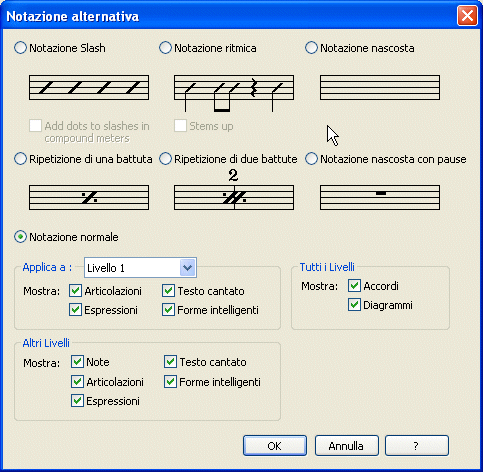
![]() e scegliete Modifica attributi del rigo o Modifica stili del rigo dal menu Rigo musicale. Cliccate sul pulsante Seleziona relativo alla casella di scelta Notazione alternativa.
e scegliete Modifica attributi del rigo o Modifica stili del rigo dal menu Rigo musicale. Cliccate sul pulsante Seleziona relativo alla casella di scelta Notazione alternativa.